Aplicatia ConnectEXPERT este un utilitar pentru lucrul cu SistemEXPERT implementat la puncte de lucru sau filiale. De asemenea, poate fi utilizat pt. centralizarea datelor mai multor firme dintr-un consortiu(holding).
Aplicatia conecteaza datele de la punctele de lucru in mod off-line, adica fara retea. La centru si la fiecare punct de lucru (numit in continuare PL) se instaleaza SistemEXPERT si se lucreaza cu un fisier server de date cu extensia SRV (numit in continuare SRV). Aceste fisiere vor fi transportate (prin e-mail, dischete) periodic la centru, unde ConnectEXPERT va crea un fisier SRV centralizat, care va avea ca gestiuni fiecare punct de lucru si in care toate operatiile (cu stocuri si contabilitate) vor apare inregistrate ca si cum s-ar fi lucrat in retea on-line.
De asemenea, prin intermediul aplicatiei ConnectEXPERT se pot opera si transferurile intre centru si PL prin intermediul unei dischete care va fi trimisa impreuna cu marfa.
Daca nu se opereaza transferuri intre centru si PL atunci fiecare SRV (de la centru si PL) poate avea o singura gestiune.
Daca se opereaza transferuri intre centru si PL atunci structura de gestiuni la fiecare SRV (de la centru si PL) va fi configurata intr-un mod special,descris in cele ce urmeaza.
Exemplu de caz: o firma cu 2 puncte de lucru, cu urmatoarele statii de lucru:
CENTRU, PL1, PL2.
Pentru simplificarea explicatiei, se va presupune ca nu se fac transferuri directe intre PL.
Pasii parcusi:
Pasul 1:
Se creaza un SRV macheta generala pentru toate PL cu structura:
|
Fisier SRV |
ID Gest |
Nume Gestiune |
|
Macheta.srv |
1 |
Centru |
|
2 |
PL1 |
|
|
3 |
PL2 |
Fisierul macheta.SRV nu se va utiliza pentru operare, ci numai pentru usurarea procesului de configurare a SRV-urilor pentru statiile de lucru.
Pasul 2:
La macheta.srv se vor face 3 copii cu numele: centru.srv, PL1.srv, PL2.srv.
Pasul 3:
Se intra in fiecare SRV creat la pasul 2 si se va modifica structura gestiunilor dupa cum urmeaza:
|
Fisier SRV |
ID Gest |
Nume Gestiune |
|
Centru.srv |
1 |
Centru |
|
2 |
Imagine PL1 |
|
|
3 |
Imagine PL2 |
|
|
PL1.srv |
1 |
Imagine Centru |
|
2 |
PL1 |
|
|
PL2.srv |
1 |
Imagine Centru |
|
3 |
PL2 |
Gestiunile "Imagine" se folosesc NUMAI pentru transfer de mf., ca destinatie a transferului. Pe ele vor apare NUMAI intrari din transfer. Ele sunt gestiuni fictive, care exista pt. facilitarea procesului de transfer. Aceste gestiuni nu au stoc real si nu se vor lua in considerare cu ocazia consultarii bazei de date unificata cu ConectEXPERT. In acest sens, in fisisrul unificat utilizatorul definit NU va avea acces la gestiunile care incep cu "Imagine".
Pasul 4:
Se intra in fiecare SRV creat la pasul 2 si se vor modifica drepturile de acces dupa cum urmeaza:
|
Fisier SRV |
Tip Utilizator |
Acces la gestiuni (referire prin ID) |
Acces la operatii |
|
Centru.srv |
Admin |
1,2,3 |
Nu are acces la operatii, ci numai configurare |
|
Operare |
1 |
Toate operatiile, mai putin transferuri |
|
|
Tranferare |
1,2,3 |
Numai la transferuri |
|
|
PL1.srv |
Admin |
1,2,3 |
Nu are acces la operatii, ci numai configurare |
|
Operare |
2 |
Toate operatiile, mai putin transferuri si contabilitate |
|
|
Tranferare |
1,2,3 |
Numai la transferuri |
|
|
PL2.srv |
Admin |
1,2,3 |
Nu are acces la operatii, ci numai configurare |
|
Operare |
3 |
Toate operatiile, mai putin transferuri si contabilitate |
|
|
Tranferare |
1,2,3 |
Numai la transferuri |
Pt. fiecare "Tip Utilizator" se pot crea utilizatori cu numele persoanei care opereaza si drepturile de acces corespunzatoare tipului de utilizator.
Dupa ce s-au creat drepturile de acces fisierele SRV (containere de date pentru fiecare statie de lucru) sunt finalizate ca structura.
In acest moment cele 3 fisiere se vor salva intr-un director numit "C:~SERVERSSTRUCTURI" de unde se vor putea accesa oricand in forma initiala, fara date, pentru a avea oricand structura lor.
Nota:
configurarea in acest fel a drepturilor de acces nu este obligatorie, insa este recomandata pentru ca operatorii aflati la PL sa nu greseasca , operand de ex. Facturi de pe gestiunile Imagine.
Pasul 5:
Stabilirea fisierelor server de date (SRV) cu care va lucra fiecare statie de lucru la fiecare PL si centru.
Pe calculatorul fiecarei statii de lucru se va crea structura de directoare "C:~SERVERSCONNECT" unde se vor copia cele 3 fisiere dupa cum urmeaza:
|
Locul de lucru |
Continutul directorului C:~SERVERS |
Continutul directorului C:~SERVERSCONNECT |
|
Centru |
Centru.srv |
PL1.srv PL2.srv |
|
PL1 |
PL1.srv |
Centru.srv |
|
PL2 |
PL2.srv |
Centru.srv |
Pe directorul C:~SERVERS se va afla serverul de date(SRV) cu care se va lucra in acel loc.
Pe directorul C:~SERVERSCONNECT se vor afla SRV-urile specificate care NU vor contine date. Ele sunt utilizate NUMAI de ConnectEXPERT pt. a determina structura fisierului in care se va trimite transferul si pentru generarea situatiei centralizate pe toata firma (centru si PL).
Pe fiecare calculator se va face din SistemEXPERT conectarea la SRV-ul din directorul C:~SERVERS (prin meniul "Optiuni"-"Deschidere Server de Date"), cu care se va lucra in mod obisnuit cu SistemEXPERT.
NU se vor face operatii prin SistemEXPERT in fisierele aflate la C:~SERVERSCONNECT.
Dupa ce ati parcurs cei 5 pasi, configurarea SRV-urilor pentru lucrul cu PL cu transferuri este completa!
Nota:
Daca se fac transferuri si direct intre PL , atunci fiecare PL se configureaza in mod analog cu configurarea centrului , prezentata anterior.
Modul de lucru in SistemEXPERT cu puncte de lucru
Chestiuni:
1.Inregistrarea operatiilor cu stocuri, trezorerie, contabilitate aferente fiecarui loc de lucru(Centru si PL)
2.Operarea transferurilor intre Centru si PL
3.Consultarea situatiei de ansamblu , centralizata al centru de la PL
1.Inregistrarea operatiilor cu stocuri, trezorerie, contabilitate aferente fiecarui loc de lucru(Centru si PL)
Toate operatiile se fac ca si cum fiecare PL ar fi o firma autonoma (se introduc toate operatiile in mod normal, conform Manualului de utilizare si Ajutorului la context -F1), cu exceptia transferurilor intre centru si PL. De retinut este ca la PL va fi necesar sa se urmareasca prin trezorerie decontarea datoriilor si creantelor pe fiecare partener (furnizor sau client) sau pe fiecare document restant - la "Trezorerie"-"Operatii Diverse".
2.Operarea transferurilor intre Centru si PL
2.1.Transfer de la centru la PL1
se opereaza la SURSA(centru):
Transfer intre gestiuni:
Sursa: Centru
Destinatia: Imagine PL1
Documentul care se va trimite cu marfa: dsl si/sau rec (recomandat pt. ca apar preturile de intrare, dar si de iesire din gestiunea destinatie).
se opereaza la DESTINATIE (PL1):
Initializare stoc - pe gestiunea PL1
Cf. documentului de transfer primit.
Se genereaza nota contabila de transfer la SURSA (centru)
2.2. Transfer de la filiala la centru
se opereaza la SURSA(PL1):
Transfer intre gestiuni:
Sursa: PL1
Destinatia: Imagine Centru
Documentul care se va trimite cu marfa: dsl sau rec (recomandat pt. ca apar preturile de intrare, dar si de iesire din gestiunea destinatie).
se opereaza la DESTINATIE (centru):
Initializare stoc - pe gestiunea Centru
Cf. documentului de transfer primit.
Se genereaza nota contabila de transfer la SURSA(PL1)
Nota:
S-a prezentat modul de operare a transferurilor fara sa se utilizeze facilitatea aplicatiei ConnectEXPERT de a opera tranferul prin discheta. Daca continutul transferului se trimite pe discheta, atunci se va opera salvarea transferului pe discheta si se va trimite discheta la destinatie impreuna cu marfa, iar la destinatie nu se va mai opera Initializare Stocuri cf. Documentului de transfer; in momentul in care se va intra la Initializare Stocuri documentul de transfer va fi gata operat, iar operatorul numai va verifica continutul documentului si va apasa "Timitere Bon".
3.Consultarea situatiei de ansamblu , centralizata al centru de la PL
Consultarea situatiei centralizate se va face periodic, cu o frecventa stabilita de utilizator.
Pentru aceasta consultare se vor parcurge 4 pasi:
Pasul 1 - Colectarea fisierelor SRV de la PL:
-Se vor aduce la centru prin intermediul dischetelor sau e-mail fisierele SRV de la PL care se gasesc la localizarea "C:~SERVERS" pe calculatoarele de la PL. Fisierele pl1.srv si pl2.srv care s-au adus se vor copia la centru in directorul "C:~SERVERSCONNECT"
Pasul 2 - Conectarea SRV-urilor:
In aplicatia ConnectEXPERT se intra la "Fisiere"-"Conectare Servere". Se va configura modul de conectare dupa cum urmeaza:
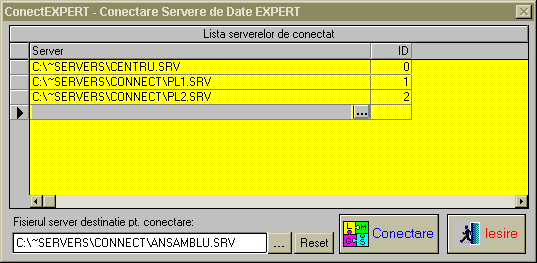
Se apasa "Conectare".
Pasul 3 - Pregatirea pt. consultarea situatiei de ansamblu:
Se intra in SistemEXPERT si se deschide serverul de date "C:~SERVERSCONNECTANSAMBLU.SRV".
Fisierul ansamblu.srv este fisierul in care apar toate operatiile de la centru si PL centralizat. In acest fisier vor apare toate gestiunile de la centru si puncte de lucru.
Pentru consultare este necesar sa se intre in SistemEXPERT cu un utilizator care NU are acces la gestiunile "Imagine". Fisierul ansamblu.srv va avea gestiunile:
|
ID Gest |
Nume Gestiune |
Acces la utilizator (Admin) |
|
1 |
Centru |
DA |
|
2 |
Imagine PL1 |
NU |
|
3 |
Imagine PL2 |
NU |
|
1001 |
Imagine Centru |
NU |
|
1002 |
PL1 |
DA |
|
2001 |
Imagine Centru |
NU |
|
2003 |
PL2 |
DA |
Dupa configurarea accesului in acest mod, dupa ce se intra in SistemEXPERT se vor vedea gestiunile:
|
ID Gest |
Nume Gestiune |
|
1 |
Centru |
|
1002 |
PL1 |
|
2003 |
PL2 |
Pasul 4 - Consultarea propriu-zisa:
Se intra in SistemEXPERT si se deschide serverul de date "C:~SERVERSCONNECTANSAMBLU.SRV".
Acum puteti consulta din SistemEXPERT situatia de ansamblu (gestiune de stocuri, vanzari, contabilitate, situatia cu datoriile si creantele) ca si cum centrul ar fi fost conectat prin retea locala cu punctele de lucru.
Nota:
Daca s-au parcurs odata toti cei 4 pasi, la urmatoarele consultari este suficient sa se parcurga Pasul1, se intra in ConnectEXPERT la "Conectare Servere" si se apasa "Conectare" , apoi se trece direct la Pasul 4.
Utilizarea ConnectEXPERT pentru trimiterea transferului pe discheta
Pentru trimiterea unui transfer pe disheta de la centru la PL se fac urmatoarele operatii:
La centru:
1.Se opereaza transferul in SistemEXPERT
Transfer intre gestiuni:
Sursa: PL1
Destinatia: Imagine Centru
Documentul care se va trimite cu marfa: dsl sau rec (recomandat pt. ca apar preturile de intrare, dar si de iesire din gestiunea destinatie).
2. Se intra in ConnectEXPERT, la "Transferuri"-"Trimitere Transfer". Se specifica SRV sursa si destinatie ca in imagine:

Este nevoie de fisierul SRV destinatie doar pt. a se determina structura gestiunilor la destinatie: pentru asta, se specifica fisierul din "c:~serversconnect" care are structura identica cu fisierul PL1.srv aflat la PL1.
Se specifica gestiunea destinatie din fisierul destinatie, se selecteaza transferul de trimis, operat in SistemEXPERT, se introduce o discheta goala in unitatea floppy A: si se apasa "Trimitere". Transferul s-a salvat pe discheta in fisierul "transfex.mdb". Discheta se trimite la PL1.
La PL1:
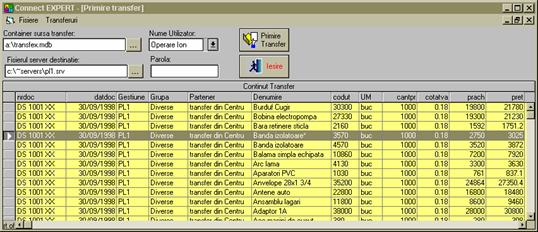
1. Se intra in ConnectEXPERT la "Transferuri"-"Primire Transfer". Se specifica containerul
de transport a transferului (fisierul a:transfex.mdb de pe discheta primita),
precum si SRV destinatie in care se preia transferul("c:~serverspl1.srv") ca
in imagine:
Se consulta continutul transferului, se selecteaza utilizatorul "Operare", se introduce parola si se apasa "Primire Transfer". Aceasta are ca esect preluarea continutului transferului in fereastra "Initializare Stocuri" din SistemEXPERT.
2.Se intra in SistemEXPERT la "Optiuni"-"Initializare Stocuri". Aici vor fi gata introduse toate articolele din transfer; acum operatorul poate sa consulte continutul transferului si apoi se apasa "Trimitere Bon". In acest fel operatiunea de introducere a transferului este finalizata.
Nota:
Aplicatia ConnectEXPERT se va instala langa SistemEXPERT, la localizarea "C:OFFICEXP".
|
Politica de confidentialitate |
| Copyright ©
2025 - Toate drepturile rezervate. Toate documentele au caracter informativ cu scop educational. |
Personaje din literatura |
| Baltagul – caracterizarea personajelor |
| Caracterizare Alexandru Lapusneanul |
| Caracterizarea lui Gavilescu |
| Caracterizarea personajelor negative din basmul |
Tehnica si mecanica |
| Cuplaje - definitii. notatii. exemple. repere istorice. |
| Actionare macara |
| Reprezentarea si cotarea filetelor |
Geografie |
| Turismul pe terra |
| Vulcanii Și mediul |
| Padurile pe terra si industrializarea lemnului |
| Termeni si conditii |
| Contact |
| Creeaza si tu |